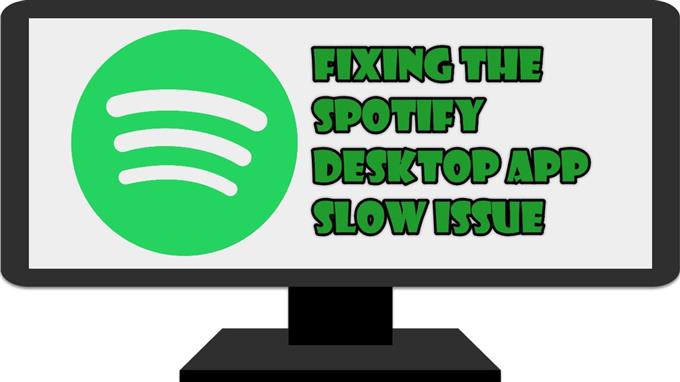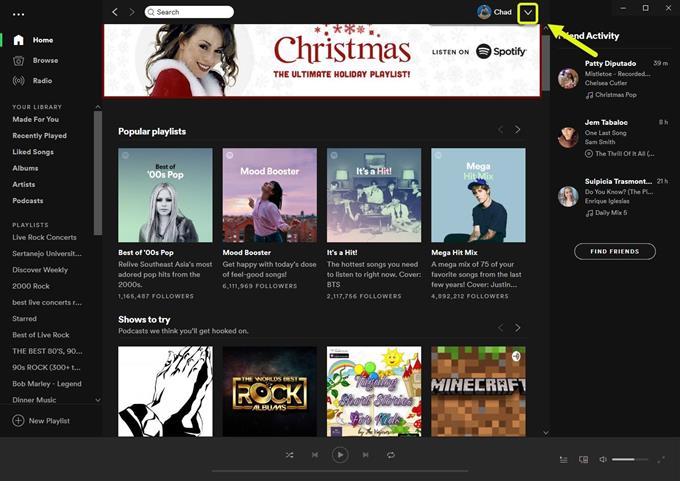Spotify masaüstü uygulamasında yavaş sorun yaşıyorsanız, bu büyük olasılıkla bozuk uygulama verileri, yavaş internet veya yetersiz bellekten kaynaklanmaktadır. Buna birkaç faktör neden olabileceğinden, bu sorunu çözmek için bilgisayarınızda bir dizi sorun giderme adımı gerçekleştirmeniz gerekecektir.
Spotify şu anda abonelerin şarkı ve podcast kitaplığına erişmesine izin veren en popüler ses akışı hizmetidir. Bu hizmet ilk olarak 2008’de başlatıldı ve o zamandan beri 320 milyondan fazla aboneye ulaştı. Bir tarayıcı veya uygulama aracılığıyla bir masaüstünden veya bir mobil cihazdan kolayca erişilebilir.
Spotify, Windows 10 PC’de yavaş
Bu hizmetle karşılaşabileceğiniz sorunlardan biri, gecikmesi veya yavaş çalışması olabilir. Bu olduğunda, çalan müzik rastgele aralıklarla duraklayabilir. İşte bunu düzeltmek için yapmanız gerekenler.
Ön koşullar:
- Bağlı olduğu bilgisayarı ve yönlendiriciyi yeniden başlatın. Her iki cihazın da güç kablosunu prizden çekip birkaç dakika sonra tekrar takmayı düşünmelisiniz.
- İnternet hızınızı https://www.speedtest.net/ adresine giderek kontrol edin.
Yöntem 1: Spotify masaüstü uygulamasının donanım hızlandırmasını kapatın
Bu özellik açıldığında, çoğu işleme görevini GPU’nuza yükler. Bilgisayarımız güçlü bir grafik kartı kullanıyorsa bu avantajlı olabilir, ancak kullanmazsa gecikme sorununa neden olabilir.
Spotify uygulamasını açın. Bunu üzerine tıklayarak yapabilirsiniz
Gereken süre: 5 dakika.
Donanım hızlandırmayı devre dışı bırakma
- Spotify uygulamasını açın.
Bunu, uygulamaların Başlat menüsü listesinden tıklayarak yapabilirsiniz.

- Menüye tıklayın.
Bu, uygulamanın sağ üst tarafındaki resminizin yanındaki aşağı oktur.

- Ayarlar’a tıklayın.
Bu, erişebileceğiniz çeşitli uygulama ayarlarını açacaktır.

- Gelişmiş ayarları göster’e tıklayın.
Buna, ayarlar listesinde aşağı kaydırarak erişebilirsiniz.

- “Donanım hızlandırmayı etkinleştir” anahtarını kapatın.
Bu, donanım hızlandırmayı kapatacaktır. Değişikliklerin etkili olması için uygulamayı yeniden başlatın.

Yöntem 2: Bilgisayar belleğini boşaltın
Bilgisayarınızda çalışan çok sayıda uygulama varsa, Spotify gerekli RAM miktarını kullanamaz. Çalışan uygulamaları Görev Yöneticisi’nden kapatmayı deneyebilir, ardından sorunun devam edip etmediğini kontrol edebilirsiniz.
Yöntem 3: Spotify masaüstü uygulamasını yeniden yükleyin
Bozuk bir kurulumun bu soruna neden olabileceği durumlar vardır. Bu durumda, masaüstü uygulamasını yeniden yüklemeniz gerekecektir.
- Windows 10’un Ayarlar uygulamasını açın.
- Uygulamalar’a tıklayın.
- Spotify’a ve ardından kaldırmaya tıklayın.
- Microsoft Store’u bilgisayarınızdan açın.
- Spotify’ı arayın ve kurun.
Yukarıda listelenen adımları uyguladıktan sonra Spotify masaüstü uygulaması yavaş sorununu başarıyla çözeceksiniz.
Daha fazla sorun giderme videosu için androidhow Youtube Kanalımızı ziyaret edin.
Ayrıca Oku:
- Spotify’ın PC’de Başlangıçta Açılmasını Durdur